Кафедра: Информационные Технологии
Лабораторная Работа
На тему:
"Создание транковой группы по типу сигнализации ОКС №7"
Москва, 2009
Цель работы: Изучение электронной станции семейства АЛС. Получение практических навыков работы в качестве оператора станции. Научиться создавать транковую группу с типом сигнализации ОКС №7.
Преимущества третьего класса систем сигнализации ОКС №7
Система ОКС полностью удаляет сигнализацию из разговорного тракта, используя выделенный общий канал (звено), по которому передается вся сигнальная информация (линейная и регистровая) для множества трактов (около 4 тысяч разговорных каналов). К преимуществам ОКС №7 можно отнести:
§ Сохранение дорогостоящих ресурсов управляющих процессоров системы коммутации, которые тратятся на сканирование системы для протоколов сигнализации по ВСК;
§ Сокращение времени установления соединения;
§ Многоуровневая архитектура ОКС позволяет модернизировать отдельные компоненты;
§ Универсальность системы сигнализации, применимость для различных приложений: телефония, передача данных, услуги ISDN, услуги для абонентов мобильной связи, функции эксплуатации и управления;
§ Обеспечение надежности связи, за счет использования не менее двух звеньев сети сигнализации;
§ Наличие качественных спецификаций для внедрения ОКС на ЦАТС.
Основы системы общеканальной сигнализации №7 (ОКС №7)
ОКС – это цифровой канал связи между двумя управляющими устройствами станций или узлов сети электросвязи с коммутацией каналов (КК), предназначенный для обмена сигнальными сообщениями.
Первоначально ОКС предназначался только для обмена сообщениями сигнализации в телефонных сетях. В настоящее время в ОКС могут также передаваться данные пользователей в пакетной форме, информация телеметрии, данные в процессе предоставления интеллектуальных услуг и в целях технической эксплуатации. Эти данные должны передаваться с более низким приоритетом, чем данные сигнализации.
ОКС №7 может использоваться на сети сигнализации, организованной по каналам систем передачи с ИКМ, по каналам аналоговых систем передачи или физическим линиям. Система сигнализации №7 предназначена для использования в цифровых сетях связи (в У-ЦСИО, Ш-ЦСИО, в сотовых сетях и сетях передачи данных с коммутацией каналов).
По ОКС сигналы передаются в виде пакетов. Это означает, что в пунктах сигнализации (ПС) (SP, Signaling point) и в каналах сети сигнализации используются методы пакетной коммутации.
Система общеканальной сигнализации №7 (ОКС №7) стала применяемым во всем мире стандартом для международной и национальных сетей связи. Сети сигнализации, работающие по протоколу ОКС №7, представляют собой специализированные сети с коммутацией пакетов, логически отделенные от сетей коммутируемых каналов связи и предназначенные для транспортировки сообщений управления соединениями в телефонных сетях и сетях ISDN, а также запросов выполнения операций в удаленных узлах сети. Два существенных отличия таких сетей от сетей передачи данных – высокая производительность при обслуживании нагрузки и высокая надежность – обусловлены спецификой выполняемых задач и проявились в сложности стека протоколов, формирующих систему сигнализации ОКС №7. Сигнальная информация передается от одного SP к другому при помощи сигнальных единиц (СЕ). В ОКС №7 используются три типа СЕ:
§ Значащаяся СЕ (ЗНСЕ), их длина может быть от 3 байтов и выше (в национальных сигнальных сетях до 279 байтов) (Message Signal Unit – MSU) – используется для передачи сигнальной информации, обеспечивающей процесс соединения и разъединения каналов, используемых для передачи речевой информации и данных между пользователями цифровой сети (оконечным оборудованием данных (ООД));
§ СЕ состояния звена сигнализации (СЗСЕ) (Link Status Signal Unit – LSSU) – используемые для индикации состояния оконечных устройств звена сигнализации (ввод в работу после включения питания аппаратных средств и восстановление состояния звена сигнализации после устранения отказа), их длина равна одному или двум байтам. Пункт сигнализации, определивший сбой в работе сигнального звена (вследствие нарушения фазирования передачи сигнальной единицы) уведомляет смежный пункт о недоступности звена и прекращает передачу сигнального трафика на это звено и передает LSSU к смежному SP, информируя его сделать то же самое и провести повторное фазирование;
§ Заполняющие СЕ (ЗПСЕ) (Fill In Signal Unit – FISU) – СЕ, которые имеют длину 48 бит, т.е. в них нет значимой для пользователей сети информации. Они требуются в основном для обеспечения фазирования звена при отсутствии сигнального трафика, а так же для передачи квитанций с подтверждением безошибочного приема ЗНСЕ, переспроса неправильно переданных СЕ.
СЕ состоит из:
1. Поля сигнальной информации переменной длины, в котором передается информация, вырабатываемая подсистемой пользователя;
2. Несколько полей фиксированной длины, в которых передается информация, служащая для управления и контроля передачи СЕ.
Формат ЗПСЕ представлен на рис 13.
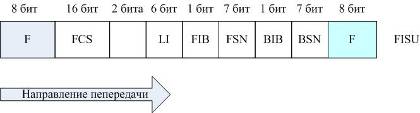
Рис. 13. Формат ЗПСЕ
Рассмотри формат ЗПСЕ:
§ F – флаг, отмечает начало и конец каждой СЕ. Обычно, закрывающий флаг одной СЕ является открывающим флагом другой СЕ. Структура флага: «01111110», чтобы аналогичную комбинацию в информационной части СЕ не спутать с флагом выполняют специальную процедуру – битстаффинг (вставка бит). На передающем конце после каждой пятой единицы, в информационной части СЕ, вставляется нуль, а на приеме эти нули изымаются;
§ FCS – контрольная сумма, проверочные биты, которые формируются в SP, который передает CЕ. Принимающая сторона по аналогичному алгоритму формирует FCS и сравнивает с принятой кодовой комбинацией;
§ LI – индикатор длины, определяет сколько байт содержит СЕ (если LI=0, то передается FISU, если LI=1, то LSSU, если LI>2, то передается MSU);
§ FSN – порядковый номер переданного сообщения;
§ BSN – порядковый номер последнего сообщения, на которое получено подтверждение соседней станции;
§ FIB, BIB – прямой и обратный идентификатор, соответственно, которые используются для запроса повторной передачи СЕ.
Рассмотрим формат ЗНСЕ (рис. 14):
§ SIO – октет служебной информации, содержит индикатор службы, определяющий подсистему пользователя (ISUP, TUP и т.д.);
§ SSF – поле подслужбы, указывает тип сети (национальная, международная и т.д.);
§ DPC – код пункта назначения (код станции назначения);
§ OPC – код исходного пункта (код исходящей станции);
§ CIC – код идентификатор канала (определяет разговорный канал, к которому относится СЕ);
§ SLS – селектор звена сигнализации (используется для разделения нагрузки между звеньями сигнализации)
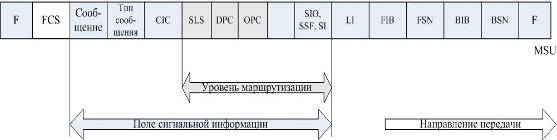
Рис. 14. Формат ЗНСЕ
Функциональные уровни ОКС №7
Модель ОКС №7 состоит из двух частей:
§ подсистемы пользователей и приложений (верхние уровни);
§ подсистемы передачи сообщений (MTP) (нижние уровни).
Функциональная архитектура ОКС №7 включает четыре уровня, три из которых входят в состав подсистемы передачи сообщений МТР. Подсистемы пользователей образуют параллельные элементы на четвертом функциональном уровне (рис. 15).
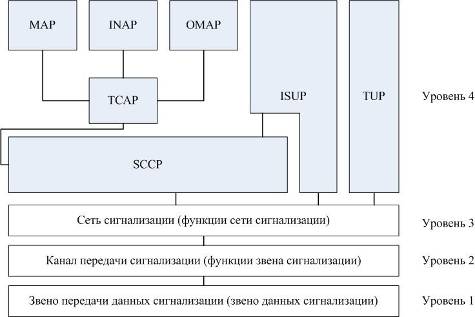
Рис. 15. Модель ОКС №7
На рис. определены следующие подсистемы:
§ SCCP – управление соединением сигнализации;
§ TCAP – обработка транзакций;
§ MAP – пользователи подвижной связи (GSM);
§ ISUP – пользователи ISDN;
§ TUP – пользователи ТфОП;
§ INAP – пользователи интеллектуальной сети;
§ OMAP – техническое обслуживание и эксплуатация.
§ MTP – подсистема передачи сообщений, объединяет первые три уровня модели ОКС №7.
Кроме указанных на рис. подсистем существуют дополнительные пользовательские подсистемы, определенные для конкретных технологий и стандартов связи.
На рис. 16 представлены функциональные уровни модели ОКС №7. Рассмотрим функции каждого уровня:
§ Уровень 1 (функции звена данных сигнализации) определяет физические, электрические и функциональные характеристики звена данных сигнализации и средства доступа к нему. Элементам уровня 1 является канал связи для звена сигнализации. Детальные требования к звену данных сигнализации приведены в рекомендации МСЭ Q.702.
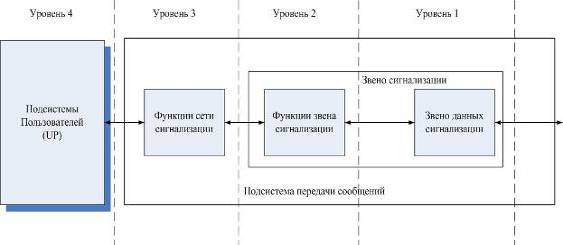
Рис. 16. Функциональные уровни ОКС №7
§ Уровень 2 (функции звена сигнализации) определяет функции и процедуры, относящиеся к передаче сигнальных сообщений по отдельному звену сигнализации. Функции уровней 1 и 2 образуют звено сигнализации, обеспечивающее надежную передачу сигнальных сообщений между двумя пунктами сети сигнализации. Функциями звена сигнализации являются деление сигнальных сообщений на сигнальные единицы, обнаружение ошибок в сигнальных единицах, исправление ошибок, обнаружение отказа звена сигнализации, восстановление звена сигнализации и др.
§ Уровень 3 (функции сети сигнализации) определяет функции и процедуры передачи, общения различных типов звеньев сигнализации и независимые от работы каждого из них. Эти функции подразделяются на две большие категории:
§ функции обработки сигнальных сообщений, которые при правильной передаче сообщения передают его по звену сигнализации или в соответствующую подсистему пользователя;
§ функции управления сетью сигнализации, которые на основе заранее определенных данных и информации о состоянии сети сигнализации управляют маршрутизацией сообщений и конфигурацией средств сети сигнализации. В случае изменения состояний они обеспечивают также изменение конфигурации сети и другие меры, необходимые для обеспечения или восстановления нормальной работы сети сигнализации. Различные функции уровня 3 взаимодействуют друг с другом и с функциями других уровней посредством команд и индикаций. Детальные требования к функциям сети сигнализации приведены в рекомендации МСЭ Q.704.
§ Уровень 4 (функции подсистемы пользователя) состоит из различных подсистем пользователей, каждая из которых определяет функции и процедуры сигнализации, характерные для определенного типа пользователя системы. Набор функций подсистемы пользователя может значительно различаться для разных категорий пользователей системы сигнализации. В общем виде можно выделить две группы пользователей:
o пользователи, для которых большинство функций связи определено в системе сигнализации. Например, функции управления вызовами телефонии с соответствующей подсистемой пользователя телефонии;
o пользователи, для которых большинство функций связи определено вне системы сигнализации. Например, использование системы сигнализации для передачи информации, касающейся управления и техобслуживания. Для таких «внешних пользователей» подсистема пользователе может рассматриваться как интерфейс типа «почтовый ящик» между подсистемой внешнего пользователя и функцией передачи сообщений, в которой, например, передаваемая информация пользователя собирается / разбирается в соответствующие форматы сигнальных сообщений.
Режимы работы ОКС №7
Существует два режима работы сигнализации ОКС №7:
§ Связанный;
§ Квазисвязанный.
При «связанном» режиме сигнальная информация, относящаяся к конкретному каналу, пропускается по тому же пути, что и пользовательская информация (рис. 17).
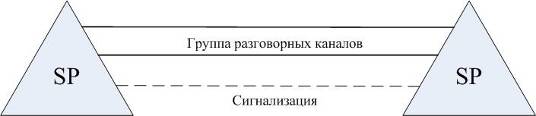
Рис. 17. «Связанный» режим работы ОКС №7
При «квазисвязанном» режиме информация сигнализации может передаваться через транзитный пункт, а не напрямую между взаимодействующими объектами сети (рис. 18).
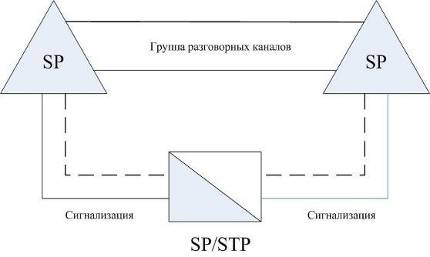
Рис. 18. «Квазисвязанный» режим работы ОКС №7
Практическая часть
Задание:
1. Конфигурация блока 4ИКМ‑30, который был программно сконфигурирован как блок 4 ИКМ‑30 с типом сигнализации 2 ВСК, на блок 4 ИКМ‑30 с типом сигнализации ОКС №7.
2. Подключение блока 4ИКМ‑30 к блоку центрального коммутатора.
3. Установка синхронизации блока 4ИКМ‑30 (синхронизироваться от ЦК).
4. Назначение направления на цифровые потоки Е1 (установить направление АТС 93).
5. Конфигурация направления ОКС №7 на АТС 93.
6. Назначение сквозной нумерации линий.
7. Назначение типа линий.
8. Назначение цепочки линий.
9. Маршрутизация префикса 93 (АТС 93 – назначение вызова).
10.Установка программного заворота для проверки фазы установления рабочего обмена по потокам Е1.
Отчет о проделанной работе должен содержать:
1. Название работы.
2. Цель.
3. Задание.
4. Краткое описание практической части.
5. Схема, централизованная система сигнализации по общему каналу сигнализации.
6. Схему и таблицу маршрутизации префикса 93 и 46.
Выполнение практической части
I. Включение станции (см. учебно-методическое пособие «Системы коммутации»).
II. Конфигурация блока 4 ИКМ‑30.
Файл программы блока 4 ИКМ‑30 с типом сигнализации ОКС №7 называется okc‑7.bin, находится в C/ALS/DUP.PULT (файл должен находится там же, где файл DUP.PULT.EXE).
1. Для работы со станцией запускаем DUP.PULT на рабочем столе компьютера. Вышли в окно ЦК.
2. При запуске станции на дисплее инициализируется «ОСНОВНОЕ МЕНЮ ПОЛЬЗОВАТЕЛЯ», которое представляет собой двумерную таблицу состояний подключенных к станции блоков, описание действий ряда функциональных клавиш, отображение системных даты и времени (рис. 19).

Рис. 19. Основное окно ЦК
3. Физически переключить интерфейс компьютера с «СОМ» ЦК на «СОМ2» блока 4ИКМ 30. На экране появляется изображение блока, какой был программно сконфигурирован раннее.
4. Выключить тумблер «Контроль зависания» (Контроль зависания WATCH DOG программы 4 ИКМ‑30).
5. Для начала программирования необходимо перейти в экран программы начального загрузчика, которая находится в памяти блока ИНТ‑512. Для этого:
5.1. Сделать рестарт блока «4ИКМ‑30» либо нажав «ALT + S», либо вручную на блоке кнопкой «СБРОС».
5.2. Появится окно запроса перезагрузки. Подтвердить нажатием «Y». Блок перегрузится.
5.3. В течение 5 секунд необходимо нажать кнопку «D» – вызов начального загрузчика. Появилась надпись «Загрузчик перешел в режим диалога по COM2».
6. Вводим пароль доступа нажатием «ALT +Ё». Появилось диалоговое окно ввода пароля. Набираем: «НПОATS». Доступ получен.
7. Оставаясь в окне загрузчика, набираем «ALT + K». Появляется окно «Выбор блока».
8. Выбрать блок, который был раннее запрограммирован (в данном случае – 2 ВСК). Нажимаем «ENTER». Появляется окно выбора операции.
9. В окне – «Выбор операции» выбираем строку – «Стереть конфигурацию». Нажимаем «ENTER». Происходит стирание конфигурации.
10. После процедуры стирания снова нажимаем «ALT + K». Появляется окно «Выбор блока».
11. Выбираем блок, который нужен, в нашем случае это – «4ИКМ‑30 ОКС №7». Нажимаем «ENTER». Появляется окно выбора операции над блоком.
12. В окне «Выбор операции» выбираем строку – «Замена программы». Нажимаем «ENTER».
13. Одновременно с программой передается стандартная конфигурация, которую можно менять оператору по необходимости. Передается 1024 секторов программы. По окончанию загрузки появляется окно загрузчика.
14. Снова появилось окно загрузчика. Необходимо перегрузить блок 4ИКМ‑30 любым из двух способов. Сделаем рестарт, нажав «ALT+S». После перезагрузки появится окно «4ИКМ‑30 ОКС №7» (рис. 20).
15.
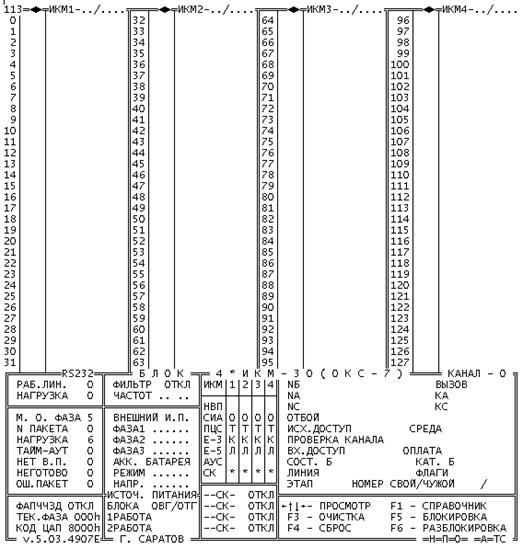
Рис. 20. Окно блока 4ИКМ30 (ОКС №7)
Подключение к блоку ЦК.
1. Физически подключить интерфейс компьютера к ЦК. Появится окно ЦК.
2. В окне ЦК нажать «F2» – вызов меню. Появится голубое меню.
3. В меню выбрать строку: «Подключение и выключение блока». Нажать «ENTER». Появится окно подключения блока.
4. Вводим номер блока: 2. Нажимаем «F3» – подключить. Появляется окно выбора подключаемого блока.
5. Выбор типа блока. Выбираем «4ИКМ‑30 ОКС №7» – нажимаем «F3». Нажимаем «ENTER». Появилось окно установки параметров блока.
6. Выбор параметров. Устанавливаем:
7.
| Рабочих линий | 127 | «ENTER» |
| Физических линий | 127 | F1 – принять |
8. Вернулись в окно ЦК (рис. 21). После ухода аварийной сигнализации в окне ЦК проверить визуально на блоке отсутствие аварий установкой разъема «ЗАВОРОТ» или «КРЕСТ».
9. В окне ЦК нажать «CTRL + 2» – просмотр конфигурации второго блока на 2‑м модемном канале. Появится окно конфигурации блока «4ИКМ30 ОКС №7». Посмотреть установленную конфигурацию на блоке.
III. Установка синхронизации блока.
Существует три способа синхронизации (см. лаб. работу №3), в работе выбираем 2‑й способ синхронизации – от ЦК.
1. В окне ЦК нажать «F2» – вызов меню. Появится голубое меню.
2. В меню выбрать строку: «Изменение источника ФАПЧ блока». Нажать «ENTER». Появится окно выбора источника синхронизации.
3. В окне «Выбор источника ФАПЧ» набрать номер блока – 2. Источник выбирать стрелками «ß» и «à». Выбрать источник: «МОДЕМ» (то есть от ЦК). Выбрать «ОСНОВНОЙ ИСТОЧНИК». Нажать «F7» – принять.
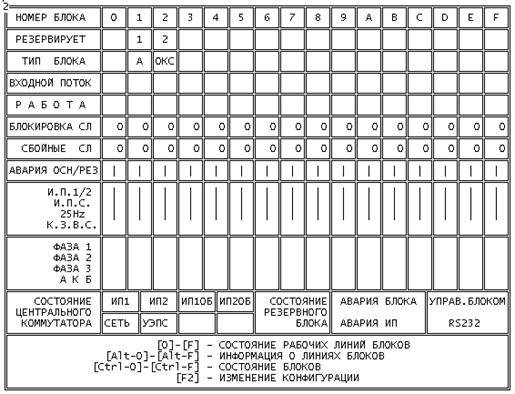
Рис. 21. Окно ЦК с подключенными блоками БАЛ и 4ИКМ30 (ОКС №7)
IV. Проверка синхронизации блока ЦК.
1. В главном окне ЦК нажимаем «F2». Появляется голубое меню.
2. Выбираем строку: «Состояние ФАПЧ ЦК». Появляется строка синхронизации ЦК.
3. ПОКАЗАТЬ И ОБЪЯСНИТЬ ПРЕПОДАВАТЕЛЮ: От какого источника синхронизируется ЦК (дать письменно объяснение – понятие регистровая фаза «0000000»).
V. Назначение направления на цифровые потоки «Е1».
1. В главном окне ЦК нажать «ALT + 2». Появится окно состояния линий блока 4ИКМ‑30.
2. Выбрать строку: «Принадлежность направления», нажав «CTRL + 3». Появится окно внизу экрана (рис. 23).
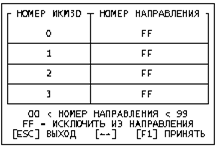
Рис. 23. Окно назначения направлений на потоки E1
3. В таблице в ее левой части указаны – номера Е1 (потоков). В правой части – номер станций (FF). Назначить 93 – АТС на все потоки.
4. Нажимаем «F1» – принять.
5. Выходим в главное окно ЦК нажатием «ESC» (2 раза).
6. Делаем проверку направлений. В главном окне ЦК нажимаем «CTRL+2». В оглавлении таблицы надпись: «93 АТС/0000» – сетевой адрес. ПРИМЕЧАНИЕ: 0000 – заполняется нажатием «CTRL+1».
VI. Конфигурация направления ОКС №7 на АТС 93.
1. В главном окне ЦК нажать «F2» – вызов меню. Появляется голубое меню.
2. Выбрать строку «Конфигурация направления ОКС №7». Нажать «ENTER». Появится окно направлений (рис. 24).
3. В голубом окне (рис.) вводим номер направления – пишем: «93».
![]()
Рис. 24. Окно ввода направления
4. В большом окне (рис. 25) вводим параметры конфигурации направления №93. Назначить:
| OPC | 128 |
| DPC | 135 |
| Количество принимаемых цифр | 6 |
| Сигнальный канал | 0 блок 2 линия 16 1 блок 2 линия 48 2 блок 0 0 3 блок 0 0 |
| Принимаемый отбой | Односторонний (ПРИМЕЧАНИЕ: возможен и «двухсторонний» отбой) |
| Занятие линии | Второстепенное \ главное |
| Тип станции | Станция |
| Линия | Обычная |
| Отправка 8 | не требуется |
| ЗСЛ | Нет |
| и т.д. |
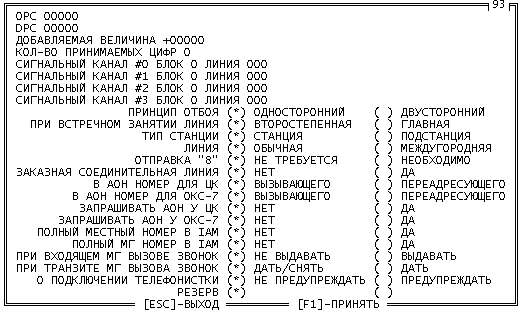
Рис. 25. Окно ввода параметров ОКС №7
5. Нажимаем «F1» – принять. Вышли в окно ЦК.
VII. Назначение сквозной нумерации линий.
1. В главном окне ЦК нажать «ALT + 2». Появится окно состояния линий блока 4ИКМ30.
2. Навести курсор на 1 линию и нажать «F4» – код идентификации канала (CIC). Появится окно ввода CIC (рис. 26).
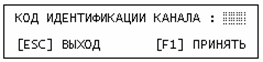
Рис. 26. Окно ввода CIC
3. В окне КИК выставить «001». Нажать «F1» – принять.
4. Навести курсор на следующую линию 2 и нажать «F4» – код идентификации канала.
5. В окне КИК выставить «002». Нажать «F1» – принять.
6. Проделать установку идентификатора, на все каналы двух потоков E1 (исключая каналы синхронизации). КИК устанавливаются сквозной нумерацией.
VIII. Назначение типа линий.
1. Оставаясь в окне состояния линий блока 4ИКМ‑30 (если вышли, то нажать «ALT + 2»), навести курсор на линию 1. Нажать «F3» – тип линии. Выбираем ОА – двунаправленная. Нажимаем «F1» – принять.
ПРИМЕЧАНИЕ: На 0 и на 16 линии тип линии не назначается.
2. Через «F8» назначаем данный тип линии для всех линий 2‑х потоков E1 (кроме каналов синхронизации).
IX. Назначение цепочки линий.
1. В главном меню ЦК нажать «ALT + 2». ПРИМЕЧАНИЕ: В ОКС №7 линии двунаправленные, но две стороны (АТС) договариваются о приоритете занятия каналов. Например: А – «Исходящая связь» по четным каналам, а «Входящая связь» по нечетным каналам. Поэтому цепочки каналов строятся через одну линию (четные).
2. Назначение цепочек четных каналов (для исходящих каналов).
2.1. Курсором наводим на последнюю четную линию, например – 30 линию.
2.2. Нажимаем «F1» – следующий в цепочке. Появляется окно внизу экрана.
2.3. В окне пишем № блока – 2; № линии – 2. Нажимаем «F1» – принять параметры.
2.4. Поднимаем курсор на 28 линию. Снова нажимаем «F1» – следующий в цепочке.
2.5. В окне пишем № блока – 2; № линии – 2 (то есть, вклиниваем каждую последующую линию между предыдущей и линией 2). Нажимаем «F1» – принять.
2.6. Таким образом дойти до 4 линии и назначаем ее то же.
2.7. Результат: все четные линии в одной цепочке.
3. Назначение цепочек нечетных каналов (для входящих каналов).
3.1. Курсором наводим на последнюю нечетную линию, например – 29 линию. Нажимаем «F1» – следующий в цепочке. Появляется окно.
3.2. В окне пишем № блока – 2; № линии – 1. Нажимаем «F1» – принять параметры.
3.3. Поднимаем курсор на 27 линию. Снова нажимаем «F1» – следующий в цепочке. Появляется окно.
3.4. В окне (рис. 27) пишем № блока – 2; № линии – 1 (то есть, вклиниваем каждую последующую линию между предыдущей и линией 1). Нажимаем «F1» – принять.
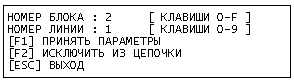
Рис. 27. Окно включения линии в цепочку
3.5. Таким образом дойти до 3 линии.
3.6. Результат: все нечетные линии в цепочке.
4. Нажимаем «ESC». Выходим в главное окно ЦК.
X. Маршрутизация направления «93».
Изменение конфигурации ЦК для прописки префикса «93». Просмотр файла конфигурации ЦК. Файл конфигурации называется NUCLEUS.CFG (размер 512 кБ). По умолчанию он располагается в папке с названием CONF_CK, в которой находятся все необходимые файлы для просмотра конфигурации. Порядок действий:
1. Находясь в главном окне ЦК нажать «ALT+Ё» – ввод сервисного пароля. Появится окно ввода пароля. Написать: «НПОATS». Нажать «ENTER». Доступ открыт.
2. Нажать «ALT + K». Появилось меню выбора блока.
3. Появилось меню: «ВЫБОР БЛОКА». Выбираем «ЦК» с помощью стрелок «», «¯». Нажать «ENTER». Появилось меню: «Выбор операции».
4. В меню выбрать строку: «ПРИНЯТЬ КОНФИГУРАЦИЮ». Нажать «ENTER».
5. Идет процедура скачивания информации секторов (сектора по 512 байт – 1104 секторов). По окончании скачивания меню исчезает.
6. После скачивания нажать «ALT + X» – выход. Возвратились в WIN.
Конфигурируем в файле NUCLEUS.CFG блока ЦК.
7. Запускаем FAR.manager, ищем NUCLEUS.CFG. (С:\ALS\DOP_PULT\CONF_CK/NUCLEUS.CFG).
8. Надо прочитать файл NUCLEUS.CFG:
8.1. Чтобы просмотреть этот файл надо запустить одновременно два файла в командной строке: conf_nuc.exe + NUCLEUS.CFG.
8.2. Наводим курсор на файл «conf_nuc.exe» и левой рукой, удерживая «CTRL», правой нажимаем «ENTER». Появилась внизу командная строка с именем этого файла.
8.3. Наводим курсор на файл «NUCLEUS.CFG» и также «CTRL + ENTER».
8.4. Нажимаем «ENTER». Появилось меню «КОНФИГУРАЦИЯ ЦК». ПРИМЕЧАНИЕ: Работа программы начинается с выдачи экранной формы главного меню. Вид экранной формы приведен на рис. 28.

Рис. 28. Главное меню «Конфигурации ЦК»
ПРИМЕЧАНИЕ: Передвигаться по меню можно клавишами «», «¯». Выход из меню производится нажатием клавиши «Esc». Для запуска пункта меню используется клавиша «Enter».
9. Выбираем строку «Маршрутизация». Нажимаем «ENTER».Появляется новое меню.
10. В меню выбираем «Редактирование основной таблицы маршрутизации». Нажимаем «ENTER». Появляется окно ввода кода маршрутизации (маршрут).
11. Вводим: «93».Выходит окно «Таблица уровней».
12. В окне таблицы уровней курсором наводим на «0 уровень» (префикс-первая цифра 9).
13. С помощью клавиш «PAGE UP» и «PAGE DOWN» листаем и выбираем пункт «Перейти на следующий уровень маршрутизации».
14. Опускаем курсор на следующий уровень «1 уровень» (префикс вторая цифра 3).
15. С помощью клавиш «PAGE UP» и «PAGE DOWN» листаем и выбираем пункт «Выйти на линию с первой цифры».
16. Передвигаем курсор вправо – на столбец.
17. Укажем, на какой блок надо выходить: «Блок – 2», «номер линии – 02». Нажимаем «ENTER».
18. Находим пункт меню «Формирование листинга маршрутизации». Нажимаем «ENTER». В ответ на это должно мигнуть окно.
19. Выбираем пункт «Просмотр листинга маршрутизации». Нажимаем «ENTER». Увидим таблицу маршрутизации станции. После префикса 93 идет назначение. («ПРОСМОТРЕТЬ МАРШРУТИЗАЦИЮ ПРЕФИКСА 46». Нажать «ESC».
20. Выходим в окно маршрутизации. Выбираем пункт «Выйти с записью». Нажимаем «ENTER». Данные записываются в компьютер.
21. Все введенные данные записались в файл конфигурации ЦК. Открылось меню конфигурации ЦК. Нажать «ESC». Вышли в Far. Теперь созданный файл надо передать в ЦК.
22. Нажали «F10». Появилось окно выхода из FAR. Нажали «Y». Вышли в WIN.
XI. Передача конфигурации с компьютера в ЦК.
1. В WIN запускаем «DOP.PULT.EXE» (иконку на рабочем столе). Открыли главное меню ЦК.
2. В главном окне ЦК нажать «ALT + Ё» – ввод сервисного пароля. Ввести сервисный пароль, написать: «НПОATS». Нажать «ENTER». Доступ открыт.
3. Нажать «ALT + K». Появилось меню: «ВЫБОР БЛОКА».
4. Выбираем «ЦК» с помощью стрелок «» и «¯». Нажать «ENTER». Появилось меню выбора операции над блоком.
5. Появилось меню: «Выбор операции». Выбираем операцию «ПЕРЕДАТЬ ВСЮ КОНФИГУРАЦИЮ». Нажимаем «ENTER». ПРИМЕЧАНИЕ: ОБЯЗАТЕЛЬНО УБЕДИТСЯ, ЧТО ТУМБЛЕР «КОНТРОЛЬ ЗАВИСАНИЯ» на передней панели системного модуля ЦК ВЫКЛЮЧЕН, иначе он просто вернет все предыдущие установки.
6. Передается конфигурация из компьютера в ЦК (1104 сектора).
7. Чтобы закрепить результаты конфигурации, в главном окне ЦК, нажимаем «F2». Появляется голубое меню.
8. Выбираем строку «СОХРАНЕНИЕ КОНФИГУРАЦИИ». Нажимаем «ENTER». В красном экране сохраняется конфигурация.
ВЫВОД: После набора абонентом цифр -93 – работает маршрутизация: «Выйти на линию с передачей первой цифры – блок №2 – линия любая четная».
XII. Проверка
1. Сделать программный заворот для ОКС №7.
1.1. В главном окне ЦК нажимаем «СTRL + 2». Появляется окно состояния линий блока 4ИКМ‑30.
1.2. Курсором наводим на любую линию первого «Е1».
1.3. Нажимаем «F7». Выходим на красное меню «Управление трактом ИКМ», так как курсором стоим на 1 потоке Е1. Видим:
§ Работа.
§ Местный заворот.
§ Дальний заворот.
§ Разрыв.
§ Выдача СИАС.
§ Отмена выдачи СИАС
1.4. Делаем «местный заворот» – все ошибки и аварии пропали.
2. Так как в лабораторном макете нет второй станции, где можно было бы организовать DPC, проверка созданной транкгруппы с типом сигнализации ОКС №7 осуществляется просмотром фазы установления рабочего обмена с виртуальным направлением DPC=155. Просматриваем фазы установления рабочего обмена по потокам Е1.
§ СКО (сигнальный канал 0) – работа
§ СКО (сигнальный канал 0) – работа
§ Через 5 секунд – разрыв связи, так как нет информации DPC.
Контрольные вопросы
1. Для чего служит сигнализации?
2. Какая сигнализация передается на любом этапе, начиная от занятия линии и до отбоя?
3. Дать определение ОКС №7. Преимущества данного типа сигнализации.
4. Централизованная и децентрализованная система сигнализации.
5. Функции 4‑х уровней ОКС №7.
6. Типы сигнальных единиц.
7. Дать определение OPC и DPC.
8. Рассказать, как передается конфигурация файла NUCLEUS.CFG блока ЦК
9. Зачем формировать цепочки линий.
10.Что представляет собой таблица маршрутизации.
11.Какой канальный интервал обрабатывает ОКС №7.
Литература
1. Техническое описание АЛС
2. Лекционный материал к курсу «Цифровые коммутационные системы»
3. Сигнализация в сетях связи Б.С. Гольдштейн Радио и связь 1998 г.
Похожие работы
... » от блока А освобождает рабочий номер А ЦК. Практическая часть Задание 1. Создать на блоке 4 ИКМ‑30 (4 потока Е1) с типом сигнализации 2 ВСК § на первом потоке Е1 – исходящую транковую группу (30 каналов) § на втором потоке Е1 – входящую транковую группу (30 каналов) 2. Физически завернуть 30 каналов исходящей группы на входящую группу, поставив «заворот» на станции. 3. ...
... неквалифицированным персоналом, а сам персонал - от возможных травм. 7 Технико-экономическое обоснование проекта В данном проекте решаются вопросы реконструкция ОС поселка Гастелло Жаркаинского района Акмолинской области. Существующее оборудование АТС типа АТСК-50/200 с монтированной емкостью 100 номеров давно устарело и подлежит замене на современное. В качестве нового оборудования АТС ...
... с применением полиграфических компьютерных технологий? 10. Охарактеризуйте преступные деяния, предусмотренные главой 28 УК РФ «Преступления в сфере компьютерной информации». РАЗДЕЛ 2. БОРЬБА С ПРЕСТУПЛЕНИЯМИ В СФЕРЕ КОМПЬЮТЕРНОЙ ИНФОРМАЦИИ ГЛАВА 5. КОНТРОЛЬ НАД ПРЕСТУПНОСТЬЮВ СФЕРЕ ВЫСОКИХ ТЕХНОЛОГИЙ 5.1 Контроль над компьютерной преступностью в России Меры контроля над ...
... Каждому элементу соответствует численный и символьный идентификатор. В имя переменной включается полный путь до нее от корневого элемента root. 3. Система мониторинга и администрирования 3.1 Системы управления технологическим сегментом магистральной цифровой сети связи ОАО «РЖД» РФ При построении современных цифровых сетей следует различать следующие сетевые уровни: уровень первичной ...
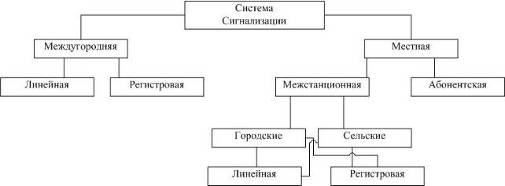
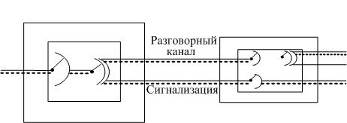
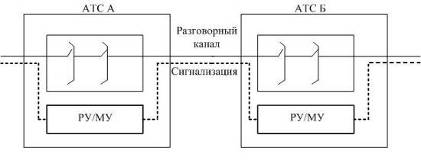
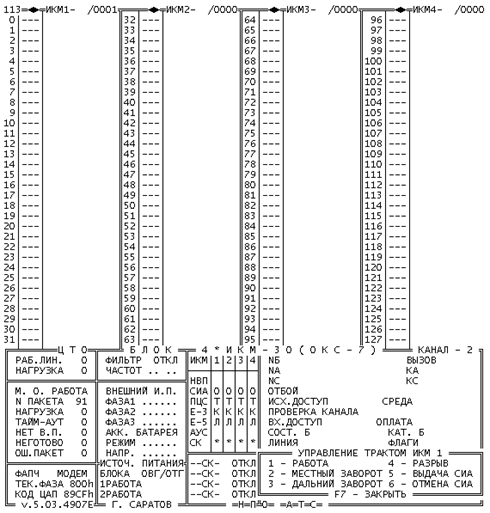
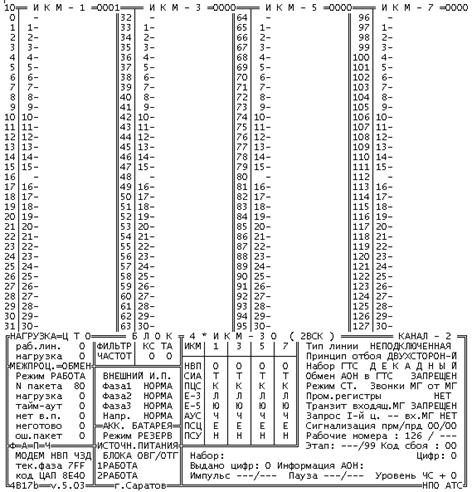

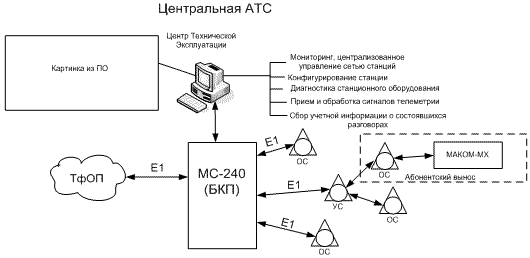
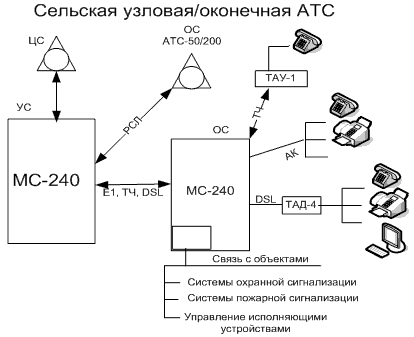
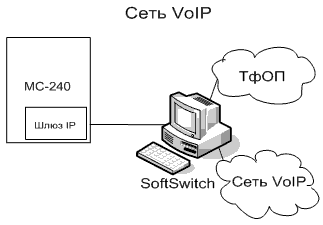
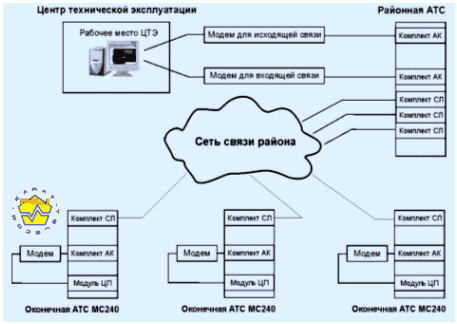
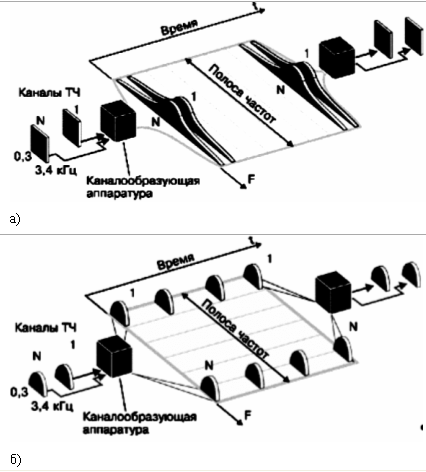
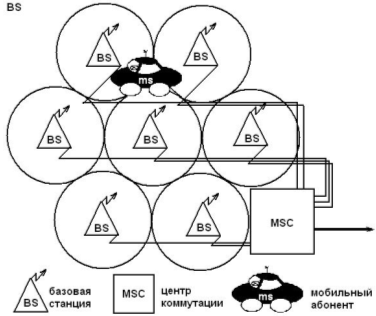
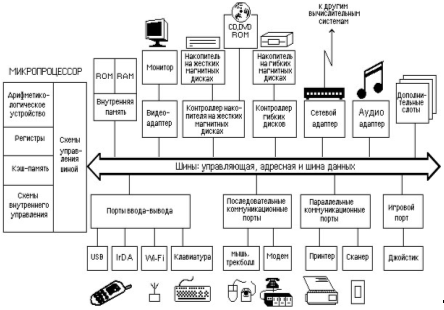
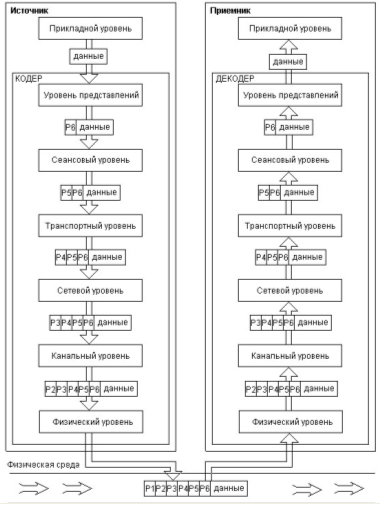
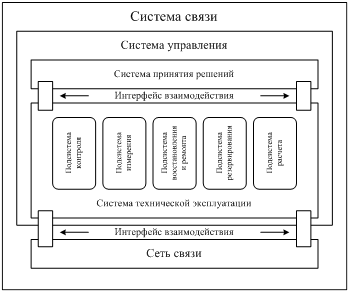

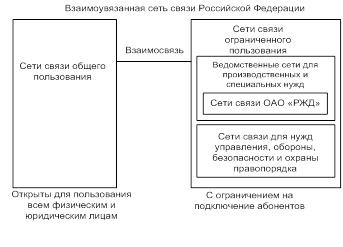
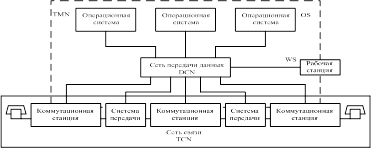
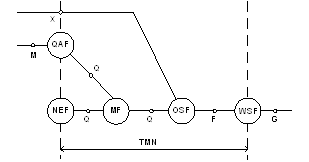
0 комментариев